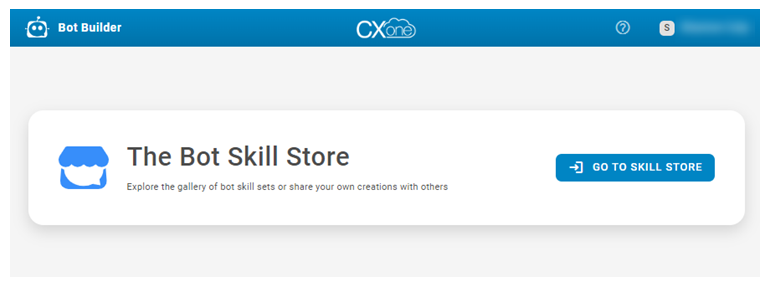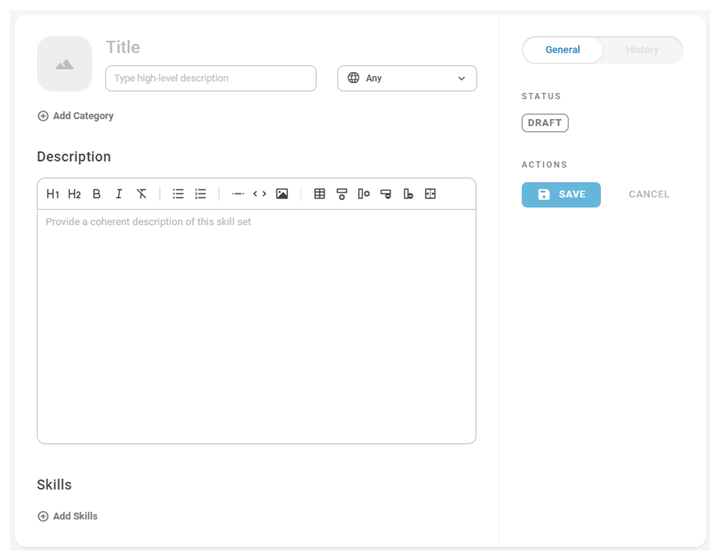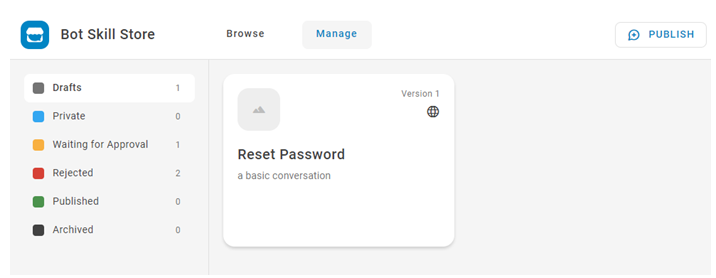Bot Builderのスキルは、の![]() エージェントのスキル、能力、知識に基づいてインタラクションの配信を自動化するために使用されます。スキルACDと同じではありません。
エージェントのスキル、能力、知識に基づいてインタラクションの配信を自動化するために使用されます。スキルACDと同じではありません。
Skill Storeは、Bot Builderの独立したセクションで、どのユーザーも自分のボットスキルを公開し、組織内外の他のユーザーが公開したスキルを発見することができます。 公開されたスキルは、 Bot Builder管理者による承認プロセスを経て、すべてのスキルが高品質であることを保証します。
Skill Storeで利用できるスキルの一部を使用すると、CXone Mpowerスイートの一部であるアプリケーションやCXone Mpowerでネイティブにサポートされているアプリケーションへの統合を設定できます。次に例を示します。
- Expert
- CXone Mpower Digital Experience
- CXone Mpower Feedback Management
- Studio
- Autopilot Knowledge
- Salesforce
スキルの検出とインポート
Skill Storeのメインページでは、他の人が公開しているスキルを閲覧することができます。
- CXone Mpowerで、アプリセレクター
 をクリックし、選択します:Bot Builder。すでにBot Builderにいる場合は、左上隅にあるボットアイコン
をクリックし、選択します:Bot Builder。すでにBot Builderにいる場合は、左上隅にあるボットアイコン をクリックしてメインBot Builderページに戻ります。
をクリックしてメインBot Builderページに戻ります。 -
次に行くSkill Storeをクリックします。
-
利用可能なスキルを閲覧したり、上部の検索バーを使って特定のスキルを検索することができます。 自然言語を使用して基本的な検索を実行することも、クエリ言語でクエリを作成することもできます。
-
各スキルをクリックすると詳細が表示されます。
-
スキルをインポートするには、 ボットに追加するをクリックします。 次に、利用可能なボットから選択します。 また、まだボットの上限に達していない場合は、新しい名前を入力し、特定のスキルを持つ新しいボットを作成することができます。
-
ページ上部に成功メッセージが表示されます。 成功メッセージで、表示をクリックすると、ボットに移動します。 その後、スキルをクリックし、新しいスキルによってデータを表示したり、フィルター処理することができます。
自分のスキルを公開
スキルを公開するには、 Bot Builder管理者に承認してもらう必要があります。 管理者は、スキルの公開を承認するか、変更すべき点のメモを添えて却下します。 その後、改善提案を行い、スキルが承認されるまで再提出を行うことができます。
- CXone Mpowerで、アプリセレクター
 をクリックし、選択します:Bot Builder。すでにBot Builderにいる場合は、左上隅にあるボットアイコン
をクリックし、選択します:Bot Builder。すでにBot Builderにいる場合は、左上隅にあるボットアイコン をクリックしてメインBot Builderページに戻ります。
をクリックしてメインBot Builderページに戻ります。 -
次に行くSkill Storeをクリックします。
-
右上隅の公開をクリックします。
-
スキルセットタイトル、サマリー、説明を入力してください。 見出し、画像、テーブルなどを使って、説明文をフォーマットすることができます。
-
カテゴリーの追加
 をクリックすると、スキルにカテゴリを追加することができます。 カテゴリーは、Skill Storeでスキルを整理するためのタグのようなものです。
をクリックすると、スキルにカテゴリを追加することができます。 カテゴリーは、Skill Storeでスキルを整理するためのタグのようなものです。 -
ドロップダウンを使って、スキルの対象となる特定の言語を選択することができます。 デフォルトは、任意です。
-
スキルを視覚的に確認できるように、画像を追加することができます。
-
スキルの追加をクリックします。
-
ダイアログで、最初のドロップダウンを使って、公開したいスキルを持つボットを選択します。 ドロップダウンを使用して、公開したいスキルを選択します。 続行をクリックします。 Skill Storeがデータを検証した後、続行を再度クリックします。 追加するスキルを確認し、送信をクリックします。
-
必要であれば、スキルの変更をクリックしてください。
-
保存 をクリックすると、進捗をドラフトとして保存することができます。 ドラフトは、後でSkill Storeの管理セクションからアクセスすることができます。 最初に保存せずにページを離れたり閉じたりすると、進捗が失われます。
-
スキルの情報をすべて入力したら、 承認のために送信をクリックします。 これにより、管理者が承認または拒否するまで、スキルは承認待ちステータスになります。
公開されたスキルを更新する
- Skill Storeで、管理をクリックします。
- 左側メニューで、公開済みをクリックします。
- スキルをクリックして開きます。
- [編集]をクリックします。
- 変更を加え、 承認のための送信をクリックします。 これにより、管理者が承認または拒否するまで、スキルは承認待ちステータスになります。 承認されると、スキルは更新されたバージョン番号で公開されます。
スキルを管理
各スキルは、プロセスの一部として、異なるステータスを持つことができます。 Skill Storeの管理セクションから、各スキルの位置をすぐに確認し、必要なときに対処することができます。
- CXone Mpowerで、アプリセレクター
 をクリックし、選択します:Bot Builder。すでにBot Builderにいる場合は、左上隅にあるボットアイコン
をクリックし、選択します:Bot Builder。すでにBot Builderにいる場合は、左上隅にあるボットアイコン をクリックしてメインBot Builderページに戻ります。
をクリックしてメインBot Builderページに戻ります。 -
次に行くSkill Storeをクリックします。
-
最上部メニューで、 管理をクリックします。
-
左のメニューを使用して、次のステータスに基づいたスキルのナビゲーションを行います:ドラフト、プライベート、承認待ち、拒否、公開済み、アーカイブ。 スキルをクリックして開き、必要な調整を行います。
パブリック共有とプライベート共有
ボットスキルは、Skill Storeで公開して任意のユーザーに発見してもらうことも、リンクを使用して非公開で共有することもできます。 下書きしたスキルや公開したスキルについては、いつでも変更することができます。
- CXone Mpowerで、アプリセレクター
 をクリックし、選択します:Bot Builder。すでにBot Builderにいる場合は、左上隅にあるボットアイコン
をクリックし、選択します:Bot Builder。すでにBot Builderにいる場合は、左上隅にあるボットアイコン をクリックしてメインBot Builderページに戻ります。
をクリックしてメインBot Builderページに戻ります。 -
次に行くSkill Storeをクリックします。
-
最上部メニューで、 管理をクリックします。
-
共有を更新したいスキルを見つけ、クリックして開きます。
-
アクションの下で、スキルをプライベートにするには、プライベートにするをクリックします。 これにより、スキルのステータスがプライベートに変更され、コピーできる共有可能のリンクが生成されます。
-
スキルを公開するには、アクションの下で、ドラフトに戻るをクリックします。 これにより、スキルのステータスがドラフトに変更され、共有可能のリンクが削除されます。 次いで、承認のために送信をクリックします。 スキルは公開前に承認されなければなりません。